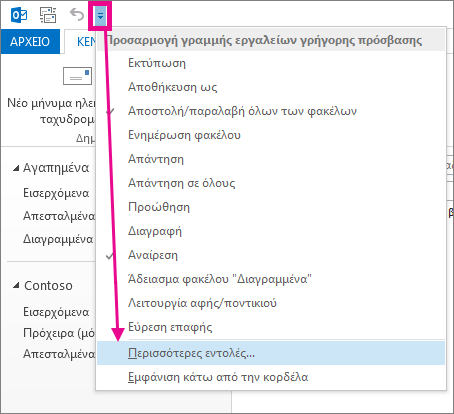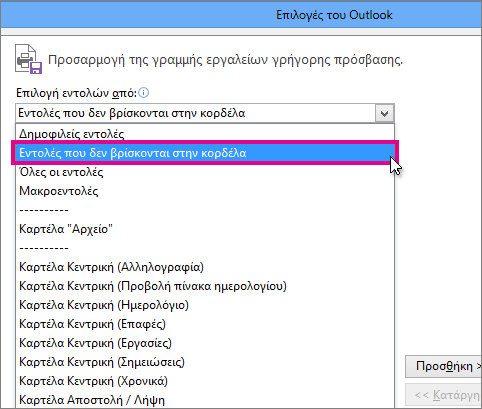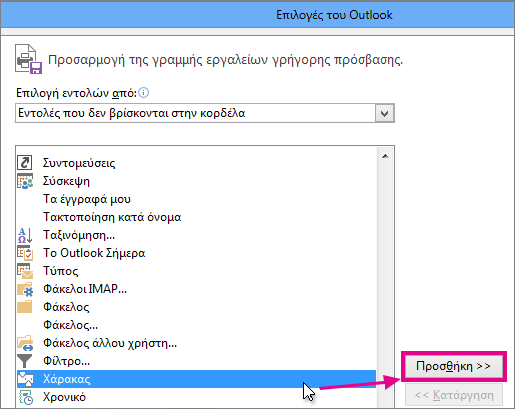Στο Outlook, ένας οριζόντιος χάρακας είναι διαθέσιμος στο επάνω μέρος του σώματος του μηνύματος για να σας βοηθήσει να στοιχίσετε κείμενο, γραφικά, πίνακες και άλλα στοιχεία.
Οι περισσότεροι χρήστες δεν χρησιμοποιούν τον οριζόντιο χάρακα κατά τη σύνταξη μηνυμάτων, επομένως τον μετακινήσαμε εκτός λειτουργίας. Εάν θέλετε να χρησιμοποιήσετε το χάρακα για να σας βοηθήσει να στοιχίσετε κείμενο, γραφικά, πίνακες και άλλα στοιχεία, δείτε πώς μπορείτε να προσθέσετε το κουμπί χάρακα στη γραμμή εργαλείων γρήγορης πρόσβασης.
-
Από την Κεντρική καρτέλα, στην ομάδα Δημιουργία , κάντε κλικ στην επιλογή Νέο μήνυμα ηλεκτρονικού ταχυδρομείου.
-
Στο παράθυρο Μήνυμα, κάντε κλικ στην επιλογή Προσαρμογή της γραμμής εργαλείων γρήγορης πρόσβασης και, στη συνέχεια, κάντε κλικ στην επιλογή Περισσότερες εντολές για να εμφανίσετε το παράθυρο διαλόγου Επιλογές του Outlook .
-
Στην αναπτυσσόμενη λίστα Επιλογή εντολών από, κάντε κλικ στο στοιχείο Εντολές που δεν βρίσκονται στην κορδέλα.
-
Επιλέξτε την εντολή Χάρακας και, στη συνέχεια, κάντε κλικ στην επιλογή Προσθήκη.
Ο χάρακας προστίθεται στη γραμμή εργαλείων γρήγορης πρόσβασης στο επάνω μέρος.
Σημείωση: Προς το παρόν, ο χάρακας δεν υποστηρίζεται στονέο Outlook για Windows.